问:自家WiFi连接正常却无法上网怎么办?
真是快急死了,我家WiFi可以连接手机、平板和笔记本电脑,但连接之后却完全不能上网,这是怎么回事呢?求解,怎么才能恢复正常上网?
答:当手机、电脑等设备能够成功连接WiFi信号,却无法上网时,通常有以下四个主要原因:
路由器运行不稳定
宽带服务中断
路由器未完成联网
设备被限制访问网络

一、路由器运行不稳定
部分质量较差的路由器或光猫在长时间工作后可能出现死机等问题。
解决方法:
将家里的路由器和光猫断电,等待几分钟后再重新通电启动。设备启动完成后,尝试再次连接WiFi看看是否能正常使用。
 重启路由器与光猫
重启路由器与光猫
二、宽带服务中断
如果WiFi之前是可以正常上网的,突然之间无法使用,并且已经尝试过重启路由器和光猫仍无效,那可能是宽带线路出了问题或是因欠费导致。
解决方法:
1. 首先拨打宽带客服热线查询是否有欠费情况,如有欠费及时缴费即可。
2. 若无欠费,可联系人工客服申请故障报修,请求专业人员上门检修。
特别提醒:
(1)不同地区同一家宽带运营商的服务标准可能存在差异,有些地方只会在确认宽带线路有问题时才派人维修,而有些则会针对用户的WiFi问题提供帮助。
(2)可以通过观察光猫上的指示灯颜色来初步判断宽带线路的状态。如果光纤或网络指示灯呈现红色,很可能是线路存在问题。
此外,如果有电脑可用,可以直接连接光猫或入户网线(暂时不用路由器),并通过宽带连接程序尝试拨号上网。若电脑能够上网,则表明宽带线路正常;反之,则需进一步排查宽带线路。
三、路由器未完成联网
如果宽带线路正常且无欠费,同时宽带运营商不负责调试路由器,那么请按以下步骤检查路由器设置。
无论是用电脑还是手机登录路由器管理界面,找到并打开“上网设置”或“WAN口设置”,就能查看路由器的联网状态信息。
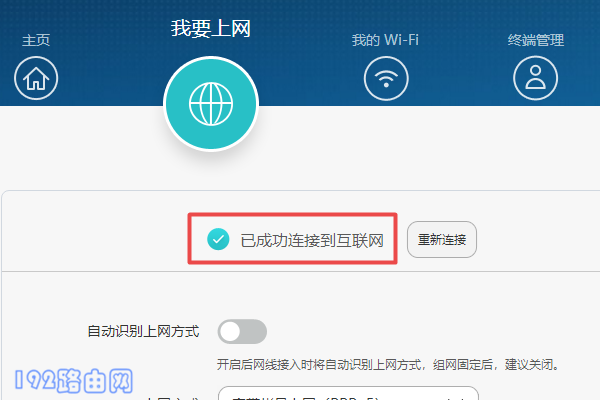 查看路由器联网状态
查看路由器联网状态
如果显示联网失败,请继续阅读接下来的内容;若显示成功,则跳过此部分内容,直接查看后续说明。
1、检查线路连接
普通路由器有一个WAN接口和四个LAN接口(某些型号可能只有两个或三个LAN接口)。请按照以下方法正确连接线路。
(1)路由器的WAN接口应通过网线连接到猫的网口。如果没有使用猫,则需将入户宽带网线插入路由器的WAN接口。
(2)如果有电脑,也需要用网线连接到任意一个LAN接口。
 检查路由器线路连接
检查路由器线路连接
注意:
(1)部分新型路由器具备“WAN/LAN口自适应”功能,在连接时无需担心接口配对问题。
(2)即使正确连接线路后电脑暂时无法上网,这也是正常的,因为在设置过程中并不需要电脑本身具备上网条件。
2、检查上网方式
路由器的“上网方式”(又称“联网方式”、“连接类型”、“WAN口连接类型”等)设置不当会导致联网失败。常见的上网方式包括宽带拨号上网(ADSL拨号)、自动获得IP地址(动态IP)以及静态IP(固定IP)。
如果不确定该如何选择,请查阅相关教程以获取指导。
 检查路由器上网方式
检查路由器上网方式
3、检查上网参数
(1)当选择“宽带拨号上网”时,必须在路由器中准确填写宽带账号和密码,否则无法成功联网。
宽带账号和密码是在开通宽带时由运营商提供的,如遗忘可联系客服查询或重置。
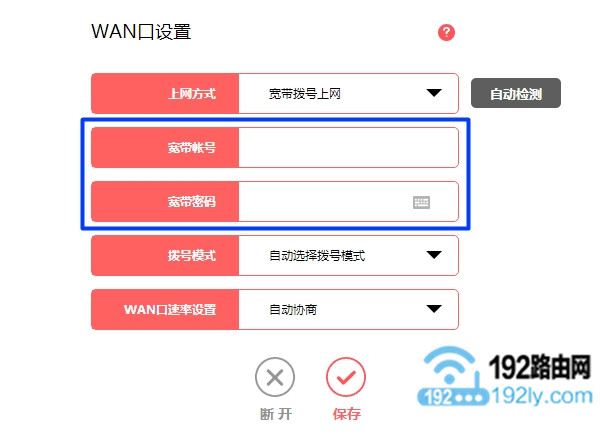 核对宽带账号与密码
核对宽带账号与密码
(2)对于“自动获得IP地址”的模式,确保路由器的IP地址与上级设备分配的不同网段,这样才能正常联网。
许多现代路由器具有检测并自动调整IP地址冲突的功能,这类用户可以忽略此步骤。
然而,较老款的路由器可能不具备上述功能,这时需要手动更改路由器的LAN口IP地址。具体步骤可参考相关教程。
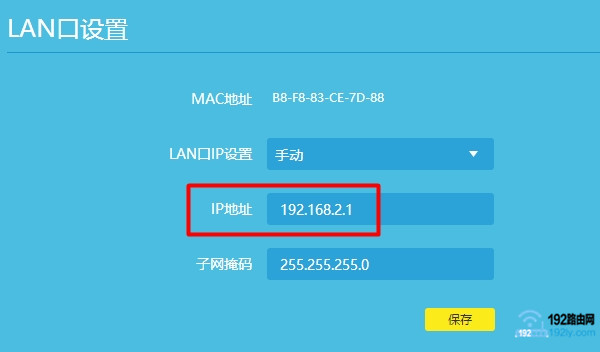 手动调整LAN口IP地址
手动调整LAN口IP地址
(3)“静态IP”上网方式主要用于企业专线业务,家庭宽带用户基本不会涉及,故不再赘述。
4、运营商限制
部分地区宽带运营商会通过绑定用户电脑MAC地址的方式来限制路由器使用。在这种情况下,即便正确配置路由器也可能无法联网。
不过不必担心,通过路由器上的“MAC地址克隆”功能即可解决此问题。
 设置MAC地址克隆
设置MAC地址克隆
四、设备被限制访问网络
几乎所有路由器都有功能可以限制特定设备连接WiFi上网。如果您的设备被限制,连接WiFi后自然无法正常使用。
如果您熟悉路由器设置,可以登录管理页面关闭“无线MAC地址过滤”、“网线设备接入控制”、“上网控制”、“家长控制”等功能。
但对于新手来说,自行调整这些设置可能会遇到困难。因此建议直接恢复出厂设置,然后重新配置路由器,这种方法反而更为简便。
恢复出厂设置的具体步骤可参考相关文章。
恢复出厂设置后,如果不懂得如何重新设置路由器,请依据相关指南操作。








 陕公网安备41159202000202号
陕公网安备41159202000202号